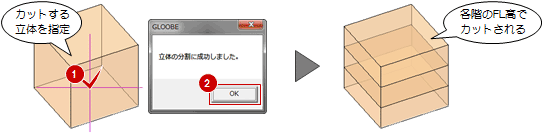カッター
カッター 参照カッター
参照カッター
モデルを分割したり、切り取ったりします。
メモ
- 「パラメータを保持する」をONで入力したモデルを編集すると、パラメータは破棄されます。
(詳しくは、「高さや断面形状などパラメータを保持するには」を参照)
面のオフセットを指定してモデルをカットするM610330_cut_sec01
- 「カッター」メニューから
 「カッター」を選びます。
「カッター」を選びます。 - 入力モードが
 「参照面オフセット」であることを確認します。
「参照面オフセット」であることを確認します。 - 「処理」で、分割線を入れるのか切り取るのかを設定します。
- 3Dビューで、基準とする面をクリックします。
- オフセットの位置をクリックします。
カーソルエディットに数値を入力することで、正確な位置を指定できます。
「処理」が「分割」の場合は、ここで操作が終了します。 - 「処理」が「切り取り」の場合は、続けて、削除する方を指定します。
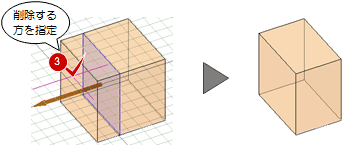
角度を指定してモデルをカットするにはM610330_cut_sec02
- 「カッター」メニューから
 「カッター」を選びます。
「カッター」を選びます。 - 入力モードの
 「基準線・角度」をクリックします。
「基準線・角度」をクリックします。 - 角度を設定します。
- 3Dビューで、角度をつける基準面をクリックします。
- 角度の原点位置と傾きをクリックします。
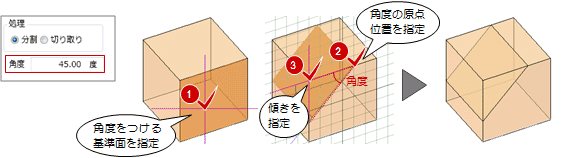
メモ
- 入力モードの
 「基準点・角度」を使用すると、面指定でクリックした位置を原点として角度を設定できます。
「基準点・角度」を使用すると、面指定でクリックした位置を原点として角度を設定できます。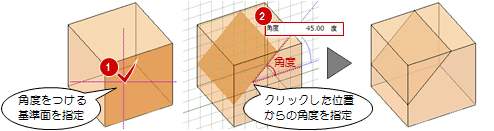
参照した面の位置でモデルをカットするにはM610330_cut_sec03
- 「カッター」メニューから
 「参照カッター」を選びます。
「参照カッター」を選びます。 - 入力モードが
 「面参照」であることを確認します。
「面参照」であることを確認します。 - カットするモデルをクリックします。
- 参照する面をクリックします。
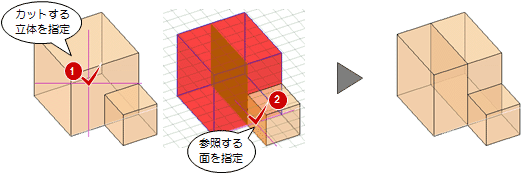
メモ
- 「オフセット」を入力することで、クリックした位置から設定値の分、ずらしてカットできます。
現在階のFL高でモデルをカットするにはM610330_cut_sec04
- 「カッター」メニューから
 「参照カッター」を選びます。
「参照カッター」を選びます。 - 入力モードの
 「現在階FL参照」をクリックします。
「現在階FL参照」をクリックします。 - カットするモデルをクリックします。
- 参照する階を設定します。
- 分割面を確認してクリックします。
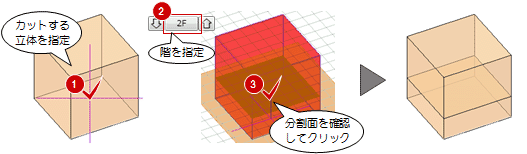
メモ
- 「オフセット」を入力することで、クリックした位置から設定値の分、ずらしてカットできます。
各階のFL高でモデルをカットするにはM610330_cut_sec05
- 「カッター」メニューから
 「参照カッター」を選びます。
「参照カッター」を選びます。 - 入力モードの
 「全階FL分割」をクリックします。
「全階FL分割」をクリックします。 - カットするモデルをクリックします。
- 確認画面で「OK」をクリックします。